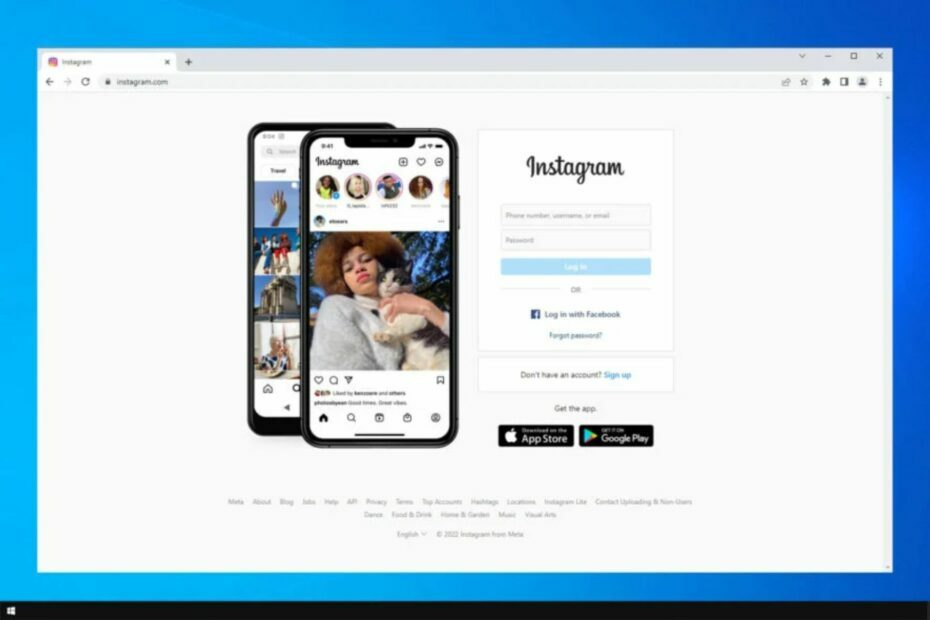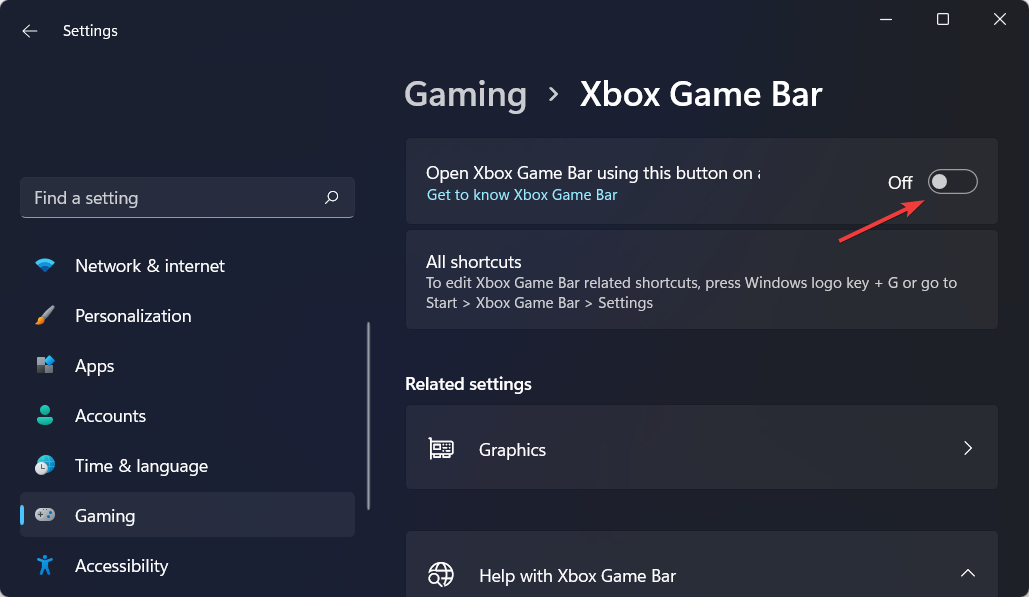- The WinRAR приложението може да спре да отговаря или да блокира поради проблем с приложението.
- В тази статия ние разгледайте няколко стъпки за отстраняване на неизправности да се да ви помогне да разрешите проблема.
- За повече ръководства и уроци за отстраняване на неизправности вижте нашите специални Фиксирайте главината.
- Научете повече за софтуера за компресиране и управление на файлове, като разгледате нашия Софтуерна секция.

Популярният инструмент за компресиране, криптиране и архивиране на данни WinRAR за Windows може да спре да работи при извличане на голям zip или RAR файл. Той ще покаже съобщение за грешка, че не отговаря, когато е на около 98%.
WinRAR може да блокира или да спре да отговаря поради няколко причини. Една от причините е грешка при изтегляне, при която файлът може да се повреди по време на изтеглянето. Проблемът може да възникне и при zip файлове с променено файлово разширение.
В тази статия разглеждаме няколко стъпки за отстраняване на неизправности, за да ви помогнем да разрешите проблема с неотговарянето на WinRAR.
Как да поправя проблема WinRAR, който не отговаря на Windows 10?

WinZip е популярен софтуер за компресиране, който може да ви помогне да коригирате проблема с неотговарянето на WinRAR. Използването на добра алтернатива на WinRAR, като WinZip, може да помогне, ако има проблем с приложението по време на извличане на файл.
Освен най-доброто в класа си компресиране на файлове, WinZip предлага и някои допълнителни функции. От една страна, той идва с многофункционална система за управление на файлове на компютри и устройства с Windows.
Освен това предлага лесно споделяне по имейл, облак, социални медии и IM, преобразуване на PDF, воден знак и отлично криптиране за защита на вашите лични данни. С интеграцията на Dropbox, Google Drive и OneDrive предлага достъп до акаунти за съхранение в облак.
Основни характеристики на WinZip:
- Поддържа всички основни файлови формати, включително Zip, RAR, 7Z и GZIP.
- Криптиране на ниво банка за защита на файлове.
- Вграден файлов мениджър за достъп и управление на файлове на вашия компютър, мрежа и облак.
- Функции за конвертиране на PDF, воден знак и лесно споделяне.
"WinZip"
"Да се избегне2. Проверете вашия антивирусен софтуер

Ако забележите, че компютърът ви е спрял да отговаря заедно с WinRAR, проверете антивирусната си програма. Вашият антивирусен софтуер може да е започнал да сканира zip файла, за да защити вашия компютър от злонамерен софтуер и рекламен софтуер.
За да потвърдите дали антивирусната програма причинява проблема, направете следното.
- Прекратете процеса на извличане на WinRAR. Отворете диспечера на задачите и след това убийте процеса WinRAR.
- Щракнете с десния бутон върху иконата на вашата антивирусна програма, като разширите системната област.
- Изберете Деактивирайте временно или подобни опции.
- След като антивирусната програма е деактивирана, опитайте отново да извлечете файла с WinRAR.
След като приключите, включете антивирусната програма отново и опитайте да компресирате или разархивирате файла. Ако проблемът продължава с включена антивирусна програма, инсталирайте друга антивирусна програма и вижте дали това решава грешката.
3. Актуализирайте WinRAR

- Стартирайте WinRAR на вашия компютър с Windows.
- Кликнете върху Помогне и след това изберете Относно WinRAR.
- В прозореца About WinRAR потърсете информация за версията на WinRAR и изданието.
- След това отворете на Страница за изтегляне на WinRAR на вашия компютър.
- Щракнете върху Най-новата версия на WinRAR под WinRAR и RAR версии на английски. Уверете се, че сте избрали правилното издание 32-битов/64-битов в зависимост от вашия компютър/ОС.
- Кликнете Продължете да изтегляте WinRAR.
- Стартирайте инсталатора и продължете с инсталирането. Уверете се, че сте затворили приложението WinRAR, преди да стартирате инсталатора, за да предотвратите всякакви грешки.
След като го инсталирате, разархивирайте файл и проверете дали приложението продължава да блокира или спира да отговаря.
4. Проверете за проблеми с разрешенията

- Натиснете клавиша Windows и въведете WinRAR.
- Щракнете с десния бутон върху на WinRAR приложение и изберете Изпълни като администратор.
- Опитайте да компресирате произволен файл и проверете за подобрения.
Ако стартирането на WinRAR като администратор коригира проблема, направете следното.

- Щракнете с десния бутон върху WinRAR пряк път на работния плот и изберете Имоти.
- В Имоти прозорец отворете Съвместимост.
- Под Настройки, проверете Стартирайте тази програма като администратор.
- Кликнете Приложи и Добре за да запазите промените.
- Стартирайте WinRAR и проверете за подобрения.
5. Преинсталирайте WinRAR

- Натисни Windows клавиш + R.
- Тип appwiz.кап и щракнете Добре.
- В контролния панел изберете WinRAR.
- Кликнете върху Деинсталиране. Потвърдете действието, като щракнете върху Деинсталиране/Да.
- След деинсталиране рестартирайте компютъра.
- Изтеглете и преинсталирайте приложението от официалната страница на WinRAR.
Проблемът с WinRAR, който не отговаря/засяда при отваряне на архив, може да възникне поради остаряла версия на WinRAR или проблеми с разрешението. Актуализирането на приложението до най-новата версия може да реши проблема.